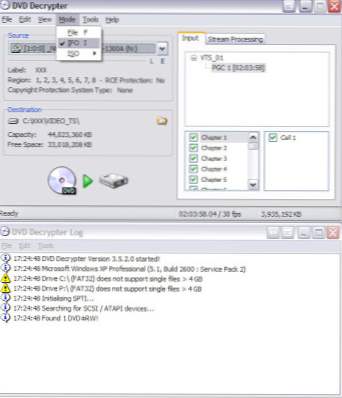
Ceci est une recette classique pour tout propriétaire de PSP. Ceci expliquera comment convertir / copier des films DVD sur votre PSP en utilisant PSP Video9 et DVD Decrypter.
-updated 7/5/06
Programmes / éléments requis:
-DVD Decrypter (google pour cela)
-Film / DVD à extraire
-PSP Video 9 (http://www.pspvideo9.com)
-PSP
-Ordinateur
Étape 1. Installez DVD Decrypter
Étape 2. Ouvrez DVD Decrypter. Insérez ensuite votre film DVD (si vous avez déjà enregistré votre disque dur, vous pouvez choisir le dossier racine du film). Assurez-vous également d'accéder à Outils> Paramètres, puis à l'onglet Mode IFO et modifiez le fractionnement du fichier en nombre illimité.
Étape 3. Aller en mode> Fichier

Ensuite, nous devrons choisir le flux de film (en rouge) (s'il y en a plusieurs) et les chapitres (en jaune) que nous voulons copier. Dans mon exemple, je déchire seulement les chapitres 1 à 4.

Puis cliquez sur l'onglet Stream Processing. Assurez-vous de cliquer sur «Activer le traitement du flux». Je ne garde que la vidéo et l'audio principaux. Je décocherai donc le flux de sous-titres et m'assurerai que la vidéo et l'audio sont dans la bonne langue et que l'option «Copie directe en flux» est utilisée. Cela combinera ensuite l'audio et la vidéo dans un fichier .VOB que PSP Video 9 peut convertir.

Ensuite, cliquez simplement sur le bouton Graver et laissez DVD Decrypter faire son travail!
Cela prendra entre 5 minutes et 25 minutes (pour les films entiers), en fonction des spécifications de votre ordinateur.
REMARQUES:
-Si vous avez des problèmes avec la séparation des fichiers, allez dans Outils de DVD Decrypters> Paramètres> onglet Mode IFO. Puis changez l’option, File Splitting en NONE.
De plus, si vous essayez d'extraire un film de plus de 4 Go et que vous avez une partition FAT32, vous ne pourrez pas le faire, car les partitions FAT32 ont une taille de fichier maximale de 4 Go. Pour éviter cela, convertissez vos lecteurs au format NTFS vs NTFS avant de le faire !!)
De plus, si votre film n’a pas une résolution de 29,97 i / s, vous obtiendrez des erreurs / problèmes de synchronisation dans PSP Video 9, vous devrez convertir le nombre d’images en 29,97, pocketDivx est un programme qui vous le permettra.
Encodage de vos fichiers VOB / Movie au format PSP .mp4 avec PSP Video 9
Étape 1. Ouvrez PSP Video 9. Cliquez sur l'onglet Configuration. Avant de faire quoi que ce soit, permet de configurer un nouveau profil à utiliser pour encoder les films. Cela facilite l'encodage d'un grand nombre de fichiers la nuit à l'aide des mêmes paramètres. Voici un exemple de mon profil que j'utilise pour les films grand écran. Ma suggestion est de jouer avec certains fichiers pour trouver les paramètres idéaux.
Je configure ma vidéo pour fonctionner sur une PSP à microprogramme v1.50 (ne prend pas en charge AVC, v2.0 et versions ultérieures), j'utilise donc la vidéo SP. Il convient également de noter que PSP Video 9 fonctionne correctement dans Vista Beta 2 et que des captures d’écran sont prises sous Vista.

Étape 2. Convertissez votre film avec PSP Video 9,
Dans PSP Video 9, cliquez sur l'onglet Convertir et sélectionnez Nouveau travail. Choisissez ensuite votre film / vidéo (fichier .VOB de notre exemple ci-dessus), puis cliquez sur OK. Ensuite, entrez le nom que vous souhaitez que votre film apparaisse sur votre PSP, ainsi que le profil d'encodage à utiliser (celui que vous venez de créer). Cliquez ensuite sur Démarrer et laissez PSP Video faire son travail.


Étape 3. Enfin, le vrai résultat final!
Copier votre fichier vidéo sur votre PSP pour l'afficher! Il suffit d'ouvrir PSP Video et de cliquer sur l'onglet Copier. Assurez-vous que votre PSP est connectée à votre PC via un câble USB! et puis cliquez simplement sur le fichier de film et Copier sur PSP.


